Of het nu vakantiefilmpjes zijn, promo's, interviews of een verslag van een sportdag, montage is nodig om er een flitsend geheel van te maken. Weliswaar gaat de inhoud altijd boven de vorm, maar zonder die vorm zal de inhoud kleurloos en langdradig blijken. Maar monteren is meer dan alleen verschillende beelden in de goede volgorde aan elkaar plakken. Door montage worden ook beelden benadrukt, fouten hersteld en kleuren gecorrigeerd.
Het prettigste is als u werkt vanuit een storyboard. De inhoud is dan al tot in detail uitgewerkt en de volgorde staat in grote lijnen vast. Beschikt u niet over een storyboard, dan kunt u bijvoorbeeld thematisch te werk gaan, verschillende verhaallijnen door elkaar laten lopen of uw montage opbouwen door middel van vraag en antwoord. Op die manier heeft u altijd een kapstok waarop u terug kunt vallen. Het is belangrijk dat u vooraf weet wat u gaat doen en dat u daar op hoofdlijnen niet meer van afwijkt.
De montageklus begint met het capturen en verzamelen van al het benodigde materiaal. Capture vooral ruim, zodat u extra materiaal hebt bij het trimmen en het gebruik van overgangen. Al het gecapturde materiaal, foto's, audio en titels kunt u rangschikken in het projectenvenster. Meestal kunt u met één druk op de knop al dit materiaal naar de tijdlijn overzetten. Afhankelijk van de hoeveelheid is het verstandig de montage in delen te splitsen. U kunt dan overzichtelijker te werk gaan. En dat scheelt tijd. De ruwe montage hebt u nu achter de rug.

Met het trimvenster kunt u nauwkeurig werken.
Fijne montage
Werkt u aan een videofragment dat zich tussen twee andere fragmenten bevindt, dan kunt u gebruik maken van slip en slide edit. Met slip edit verandert u met één beweging zowel het start als eind frame van het videofragment. De aangrenzende fragmenten blijven onveranderd. Met slide edit verplaatst u het middelste fragment en verandert u de lengte van de aangrenzende fragmenten. De frames waar het om draait bij deze vier technieken worden door het programma naast elkaar geplaatst zodat u zeer precies te werk kunt gaan.
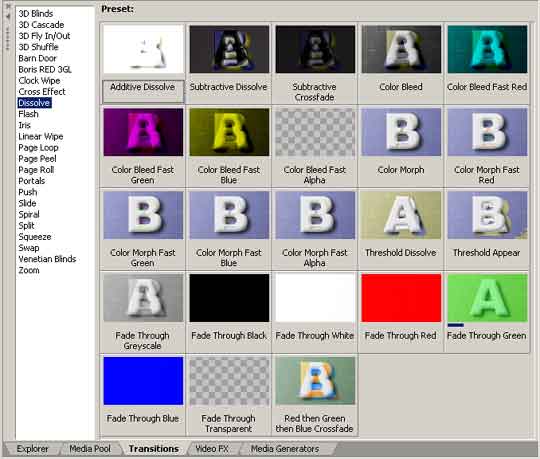
Aan overgang filters is zelden gebrek. Maar wie vindt ze mooi? Aan overgang filters is zelden gebrek. Maar wie vindt ze mooi?Aan overgang filters is zelden gebrek. Maar wie vindt ze mooi?
Beeldwisselingen
Het trimmen van videofragmenten is éénvoudig aan te leren. Lastiger is het om de beeldwisselingen die voortkomen uit het trimmen inhoudelijk en technisch goed te laten verlopen. De volgorde waarop de beelden zijn gerangschikt, is bepalend voor het verloop van het verhaal. U zult antwoorden moeten hebben op de volgende vragen. Moet de kijker dit nu al weten? Wat voor een reactie zal de kijker op dit beeld hebben? Wat wil ik met dit beeld bereiken? Met andere woorden: ieder gebruikt beeld heeft een reden.
Daarnaast is ook belangrijk dat de kijker zich niet stoort aan de beeldwisselingen. Er zijn verschillende basismogelijkheden die u hiervoor kunt gebruiken (zie kader beeldwisselingen) of u kunt gebruik maken van de overgangfilters die het pakket u biedt. Het laatste is vaak een noodoplossing. Op de dissolve en fade out na worden er zelden of nooit overgangfilters gebruikt in reclame, films en muziekvideo's. Wilt u hier toch gebruik van maken, zorg dan dat het geheel zich kenmerkt als een eigen stijl. De eenheid in de video blijft dan gehandhaafd en de kijker zal zich hier minder aan storen.
Kleurcorrectie
Als u dus bijvoorbeeld de hoeveelheid blauw in uw beeld wilt verminderen, kunt u de hoeveelheid geel verhogen of de hoeveelheid magenta en cyaan evenredig verminderen.

Met Avid XpressDV blijft u de meeste kleurproblemen de baas.
Titels
In commercials en promo's wordt veelvuldig gebruik gemaakt van titels om de boodschap te benadrukken of te verduidelijken. De titelgenerator in het videobewerkingspakket stelt u in staat de meest fantastisch titels te maken. Desondanks zult u ervaren dat de titels op uw beeldscherm er anders uit zien dan op televisie. Dit komt doordat het beeld op televisie anders wordt opgebouwd en dat de televisie gebruik maakt van een ander kleurschema. Het meest voorkomende probleem is dat de titels op het beeldscherm schaduwkanten vertonen en dat de letters onscherp zijn. U kunt dit voorkomen door de antialiasing functie van uw programma uit te schakelen en de letters iets te verzachten door het blur filter te gebruiken.
Ook gebeurt het regelmatig dat de kleuren afwijken. Dit probleem kunt u omzeilen door alleen kleuren te kiezen die in het PAL-kleurschema worden gebruikt. Belangrijk om te weten is, dat wit niet zoals in het digitale domein de waarden 255, 255, 255 heeft maar 235, 235, 235 en dat legale kleur zwart voor PAL de waarden 16, 16, 16 heeft.
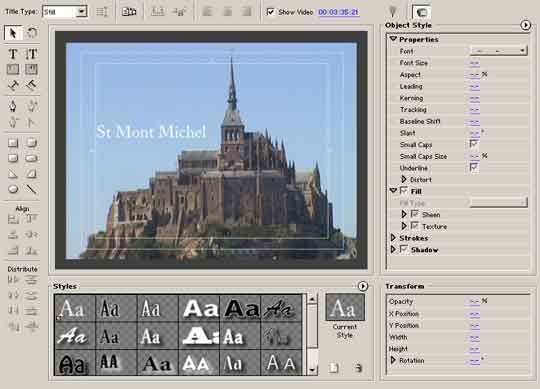
Met de titelgenerator maakt u in een handomdraai de beste crawls.
Controle
Iedere videoproductie moet na de montage worden gecontroleerd. Dit kan door u zelf gebeuren, maar het is niet onverstandig ook anderen hier na te laten kijken. Door de controle kunnen er kleine foutjes worden hersteld, beeldwisselingen worden aangepast en de boodschap worden verduidelijkt. Pas als alles de toets der kritiek heeft doorstaan kunt u de volgende stap in uw montageproces zetten: het bewerken van de audio. Maar daarover volgende maand meer.
Montage Tips
- Bekijk altijd eerst al het materiaal dat u wilt gebruiken voor het monteren. Het kan u nieuwe ideeën geven en het bespaart tijd omdat u weet waar u wat kunt verwachten.
- Werk de montage van te voren uit op papier om de draad niet kwijt te raken.
- Geef duidelijk namen aan de verschillende clips en subclips. U kunt dan op een later moment videofragmenten eenvoudiger terugvinden in het project en op de tijdlijn.
- Zorg dat u bij het capturen niet te precies bent. Extra materiaal voor en na de scène waar het om draait is handig voor het trimmen.
- Ziet u tijdens de montage dat alle beelden van de dv-camera ruis vertonen, maak dan met een reinigingscassette de koppen van de cameraschoon.
- Gebruik bij het monteren beelden van dezelfde scène die zijn opgenomen uit verschillende hoeken. Dit zorgt voor een dynamischer beeld en geeft de mogelijkheid om moeilijke beeldwisselingen te vereenvoudigen.
- Close-ups zijn goed voor spannende momenten en om emotie te laten zien.
- Cutaways zijn beelden die u kunt gebruiken om slechte overgangen te maskeren of om de nadruk op iets te leggen. Bij een 'cutaway' laat u bijvoorbeeld 15 frames lang een close-up zien van iets uit de hoofdscène.
- Bewegingen van links naar rechts doen het beter dan van rechts naar links. Het gebruik van de spiegelfilter kan hier vaak uitkomst bieden. Let er wel op dat er geen woorden in beeld staan!
- Het tempo van de film kan worden verhoogd door snelle beeldwisselingen te gebruiken.
- Als u muziek gebruikt, monteer dan op de muziek. U kunt de beelden dan op maat snijden met het tempo van de muziek.
- Probeer zo min mogelijk overgangen te gebruiken.
- Probeer bij beeldwisselingen er voor te zorgen dat objecten en personen zich in hetzelfde deel van het beeld bevinden.
- Zorg dat bij beeldwisselingen bewegingen dezelfde kant opgaan. Het is raar als iemand het éne moment naar links kijkt en het andere moment naar rechts.
- De prijs van InfoLithium batterijen is zeer prijzig. Voor een langere levensduur doet u er verstandig aan na het filmen de batterijen te verwijderen van de camera. Dit voorkomt dat u de batterij oplaadt boven het maximum.
Beeldwisselingtechnieken
Een goede beeldwisseling is er één die de kijker niet stoort in de beleving van de film. Als editor moet u dus keer op keer de juiste keuze maken om de kijker tevreden te houden. Wanneer zet u een knip? En waarop let u dan? In de loop der jaren zijn er basisregels ontwikkeld die de editor helpen bij de montage. Deze regels zijn niet zaligmakend, maar vormen een goed uitgangspunt.
Action cut
Om de continuïteit in de film niet te doorbreken wordt er altijd 'in de actie' geknipt. Als een voetballer een bal schiet wordt er van beeld gewisseld op het moment dat hij de bal raakt. Niet er voor en niet er na.
Subliminal cut
Maakt gebruikt van een aantal zeer korte beelden tussen de scène. U kunt dit gebruiken om het onderbewustzijn van de kijker te prikkelen, maar ook om een gedachtesprong van iemand te visualiseren.
Cutaway
Om vergissingen en onvolkomenheden te verhullen. Bijvoorbeeld een moment in een historische film waarin ineens een de nieuwste BMW staat. In zo'n geval kunt u een beeld hierover heen zetten. Een cutaway wordt ook gebruikt om verspringingen in beeldwisselingen te voorkomen. De camera cut away van de hoofdscène om in het volgende beeld hier weer terug te komen.
Freeze frame
Om emotie te brengen in de film. Maar wordt ook vaak gebruikt als afsluiter in een vervolg serie. Denk aan de Bold and Beautiful.
Look at
Een persoon kijkt naar iets buiten het scherm. Het volgende beeld is datgene wat die persoon ziet. Voordeel van deze beeldwisseling is dat de shots ver van elkaar kunnen worden gefilmd.
Multitake
Enkele actie die vanuit verschillende kanten wordt gefilmd. Dit geeft een grotere impact. Een belangrijk moment in de film, die anders in een flits voorbij zou gaan, kan zo worden benadrukt. Een andere mogelijkheid is slow motion te gebruiken.
Cut Zoom in
Om dynamiek te krijgen in een anders statisch master shot kunt u er voor kiezen dit stapsgewijs te benaderen. U voorkomt hiermee dat er moet worden gezoomed. Vanuit het master shot gaat u via het medium shot naar de close-up.
Cut zoom out
Vanuit een close-up wordt direct teruggegaan naar een master shot. Deze methode wordt gebruikt om de kijker het gevoel te geven van afstand en impact. Vooral bij achtervolgingen erg handig.
Jump Cut Sequence
Actiemoment van één persoon. Close-ups en full shots wisselen elkaar af met een wijziging in de hoek van het camera standpunt. In actiefilms als Rocky en Ali zien we deze techniek terug.
Split Screen
Gebeurtenissen die op hetzelfde moment plaatsvinden maar van plaats verschillen kunt u in beeld brengen door het scherm in tweeën te splitsen. Dit werd regelmatig toegepast in Sex and the City als de dames elkaar telefoneerden.
Superimposition
Om verbeelding toe te voegen aan de scène wordt over het filmbeeld een tweede beeld geprojecteerd. Komt vaak terug in scènes waarbij geliefden aan elkaar denken of waarbij de levende terug denkt aan de overledene.
Fill reveal frame
De laatste frames voor de beeldwisseling worden gebruikt om naar zwart te faden. Daarna verschijnt het andere beeld. Deze methode wordt veel gebruikt in de film Secret Windows met Johnny Depp.
Photo to scene
Er wordt ingezoomed op de afbeelding en de afbeelding wordt werkelijkheid. Wordt vaak gebruikt om gebeurtenissen uit het verleden te visualiseren.
Clearing de frame
Personen verdwijnen uit het frame. Het 'lege' frame blijft enkele seconden in beeld om vervolgens van beeld te veranderen.
Uitsnedes
Een film monteren betekent dat er veel geknipt, geplakt en geschoven wordt om de boodschap het beste over te brengen. De manier waarop dit het beste kan gebeuren staat beschreven in het storyboard dat voor de film is gemaakt. Het storyboard geeft onder meer aan welke shots er gebruikt worden binnen een scène.
Master Shot
Geeft een totaaloverzicht. De kijker kan de gebeurtenis door dit shot plaatsen in tijd en ruimte.
Full Shot
Het totale object of de hele persoon komt in beeld. Deze shots zijn bij personen prima geschikt om lichaamstaal uit te drukken.
Medium close-up
Alle onnodigheden zijn uit het beeld verdwenen. De kijker wordt geconfronteerd met de actie. Wordt veel toegepast bij dialogen tussen personen.
Close-up
Het gezicht van de acteur vult het merendeel van het scherm.
Extreme Close-up
Belangrijk om de nadruk te leggen op kleine details. Dit kan een gezichtsuitdrukking zijn, maar ook een voorwerp dat in een bepaalde scène van cruciaal belang is.
Afhankelijk van de snelheid en de inhoud van de film kunt u bij beeldwisselingen gebruik maken van één van deze shots. Vroeger was men van mening dat een beeldwisseling van full shot naar close-up te snel ging voor de kijker. Tegenwoordig zien we in alle commercials en speelfilms dat deze sprong de voorkeur geniet. Het zorgt er voor dat er tempo in het beeld blijft.


